Création de processus
Vous pouvez créer des processus de l'une des manières suivantes :
|
|
Pour créer des processus, vous devez disposer des autorisations appropriées. Pour plus d'informations sur les autorisations, consultez la rubrique Configuration d'autorisations pour ThingWorx Flow.
|
Depuis le tableau de bord de ThingWorx Flow
Pour créer un processus depuis le tableau de bord de ThingWorx Flow, procédez comme suit :
1. Dans le tableau de bord de ThingWorx Flow, cliquez sur + NOUVEAU. La fenêtre Créer nouveau processus s'ouvre.
2. Dans le champ Nom du processus, donnez un nom approprié à votre processus. Assurez-vous que le nom du processus est conforme aux conventions de désignation des services de ThingWorx.
3. Dans le champ Description, donnez une description du processus. Ce champ est facultatif.
4. Dans la zone de liste déroulante Catégorie, spécifiez une valeur pour créer une nouvelle catégorie ou sélectionnez une catégorie existante parmi celles disponibles. Une catégorie vous permet de filtrer des processus qui ont un rapport entre eux.
5. Cliquez sur Enregistrer. L'éditeur de processus s'ouvre.
6. Dans l'éditeur de processus, configurez l'action Début, puis ajoutez un déclencheur ou un webhook qui exécutera le processus.
7. Ajoutez des actions de la liste Services sur le canevas, puis connectez-les pour former une séquence depuis  jusqu'à
jusqu'à  . Configurez chaque action.
. Configurez chaque action.
Lors de la création d'un processus, testez le flux étape par étape au fur et à mesure que vous ajoutez des actions, et ce pour vous assurer de la conformité des résultats à vos attentes.
8. Assurez-vous qu'il existe au moins un chemin valide de  jusqu'à
jusqu'à  pour enregistrer le processus, puis cliquez sur Enregistrer.
pour enregistrer le processus, puis cliquez sur Enregistrer.
Dans ThingWorx Composer
En plus de pouvoir créer des processus autonomes déclenchés par des systèmes externes, vous pouvez aussi créer des services de processus sur des entités dans ThingWorx Composer. Ces services peuvent être référencés et lancés comme n'importe quel service JavaScript ou Java sur une entité dans ThingWorx.
Vous ne pouvez pas ajouter un déclencheur à un processus que vous créez dans ThingWorx Composer. Si vous souhaitez que votre processus s'exécute sur un déclencheur, créez un processus autonome dans l'éditeur de processus, puis ajoutez un déclencheur. Après avoir enregistré le processus, accédez à l'onglet Abonnements de l'entité objet Processus dans ThingWorx Composer pour afficher le déclencheur. Le nom du déclencheur associé au processus s'affiche sous la colonne Nom et le nom du processus s'affiche sous la colonne Nom du service. |
Pour créer un flux dans ThingWorx Composer, procédez comme suit :
1. Dans ThingWorx Composer, créez un objet, un modèle d'objet ou une forme d'objet.
2. Cliquez sur l'onglet Services, puis sur > . La fenêtre Nouveau service s'affiche.
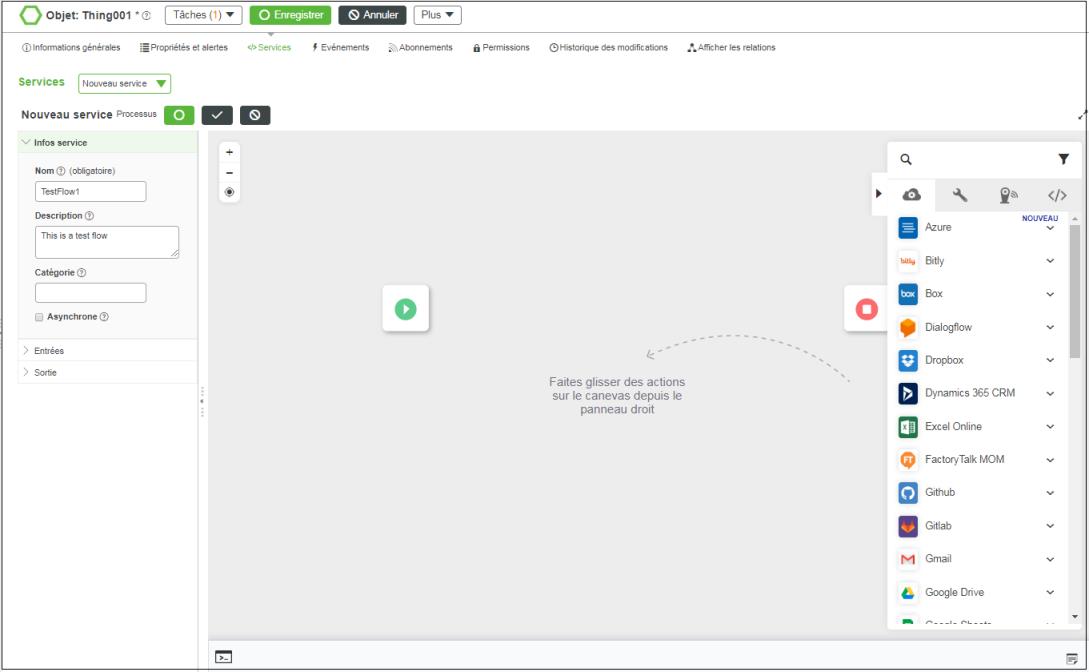
Tout processus que vous créez sur un objet, un modèle d'objet ou une forme d'objet n'est pas visible dans l'éditeur de processus. Si vous souhaitez afficher le processus dans l'éditeur de processus, vous devez créer le processus en tant que service sous l'entité objet Processus dans ThingWorx Composer. |
3. Dans le panneau de gauche, sous la section Infos service, procédez comme suit :
a. Dans le champ Nom, donnez un nom approprié à votre processus. Assurez-vous que le nom du processus est conforme aux conventions de désignation des services de ThingWorx.
b. Dans le champ Description, donnez une description du processus. Ce champ est facultatif.
c. Dans la zone de liste déroulante Catégorie, spécifiez une valeur pour définir une nouvelle catégorie ou sélectionnez une catégorie existante parmi celles disponibles. Une catégorie vous permet de filtrer des processus qui ont un rapport entre eux.
4. Dans la section Entrées, cliquez sur Ajouter pour spécifier les paramètres d'entrée du service. Ces paramètres ne sont disponibles pour utilisation que dans le processus.
5. Dans la section Sortie, spécifiez le type de sortie que le service doit renvoyer, le cas échéant.
6. Dans l'éditeur de processus, ajoutez et configurez les actions voulues dans le processus.
Cliquez sur  dans le coin supérieur droit pour développer l'éditeur de processus.
dans le coin supérieur droit pour développer l'éditeur de processus.
7. Pour renvoyer les données du processus, cliquez sur  sur
sur  . La fenêtre Sortie s'ouvre.
. La fenêtre Sortie s'ouvre.
8. Dans le champ Données, spécifiez manuellement les données ou liez la sortie de la dernière action du processus.
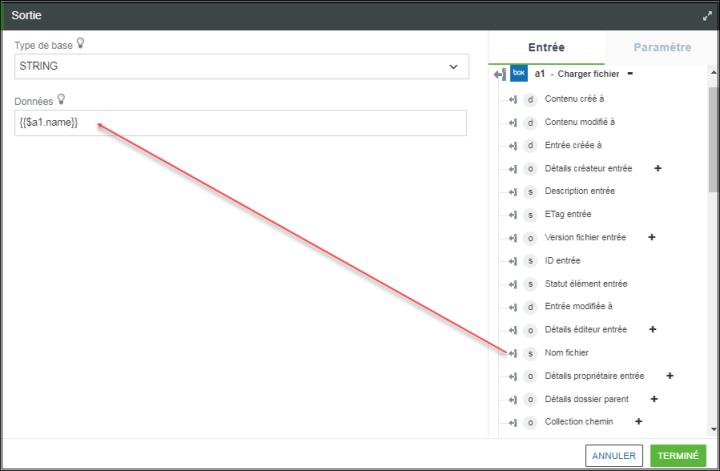
9. Enregistrez l'objet pour enregistrer le processus.